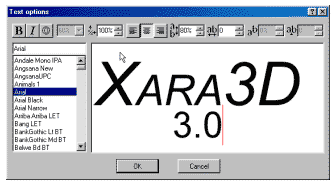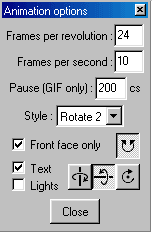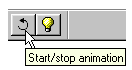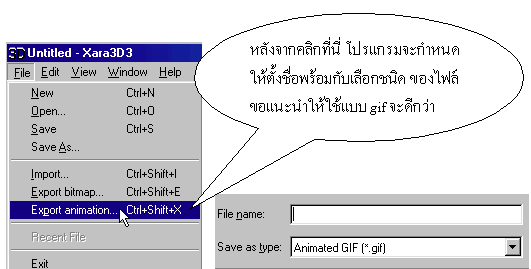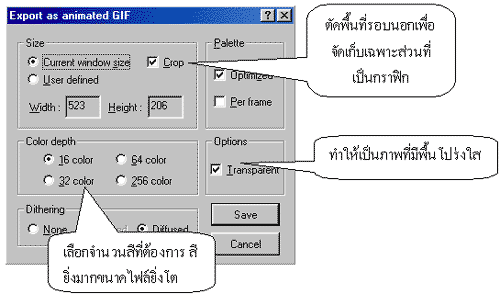|
Xara เป็นโปรแกรมสำหรับสร้างตัวอักษรกราฟิกขนาดเล็ก
(หลังจากติดตั้งแล้วมีขนาดประมาณ 2.6 MB เท่านั้น)
ที่มีความสามารถโดดเด่นคือ ใช้งานง่ายมีเครื่องมือให้เรียกใช้งานได้สะดวก
สามารถ export ภาพได้ทั้งภาพนิ่ง ในฟอร์แมตของ BMP , JPG , static GIF ,
PNG และภาพเคลื่อนไหว ในฟอร์แมตของ animated GIF และ AVI
นอกจากนี้ยังสามารถกำหนดรูปแบบพื้นผิวตัวอักษร (Text Texture) ,
Background และแสงเงาได้ด้วย
จึงเหมาะสำหรับผู้เริ่มต้นงานกราฟิกบนเว็บที่ไม่ต้องอาศัยเทคนิคซับซ้อนแต่อย่างใด
ผู้สนใจสามารถดาวน์โหลดโปรแกรม xara3D มาทดลองใช้ ได้ที่
www.xara.com
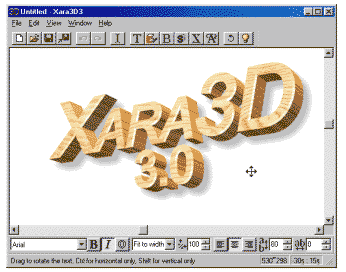
ก่อนเริ่มต้นใช้งาน Xara
จำเป็นต้องปรับแต่งสภาพแวดล้อมให้เหมาะสมกับความต้องการเสียก่อน
โดยที่ด้านล่างของหน้าต่าง xara จะมี Text Toolbar
ให้ปรับแต่งได้เองดังนี้

-
ตัวอักษร (Font) สามารถเลือกได้ทั้ง ไทย-อังกฤษ
ทุกแบบที่ได้ติดตั้งลงใน windows
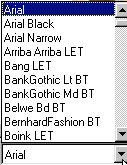
-
รูปแบบตัวอักษร (Font Style) เลือกได้หลายแบบทั้งตัวอักษรปกติ, ตัวหนา,
ตัวเอียง และตัวอักษรโปร่ง

-
ุFont Size ขนาดฟอนต์ ปกติโปรแกรมจะตั้งไว้ที่ fit to width
หมายถึงภาพเต็มจอ แต่ก็สามารถเลือกขนาดอื่นๆ
ได้ตามที่โปรแกรมกำหนดไว้คือตั้งแต่ 10 pt - 72 pt
โดยตัวอักษรจะมีขนาดโตตามตัวเลขที่เพิ่มขึ้น ดังนั้นตัวอักษรขนาด10 pt
จึงเป็นอักษรตัวเล็กที่สุดที่โปรแกรม Xara กำหนดให้
อย่างไรก็ตามเราสามารถป้อนขนาดฟอนต์ลงไปโดยตรง
ซึ่งสามารถบีบขนาดฟอนต์ให้เล็กที่สุดถึง 4 pt ได้
-
Aspect Ratio เป็นการปรับสัดส่วนของตัวอักษร (font)
ปกติโปรแกรมจะตั้งไว้ที่ 100 ถ้ากำหนดต่ำกว่า 100
ตัวอักษรนั้นจะถูกยืดให้สูงขึ้นแต่ผอมลง หรือหดเข้าหากัน
ทำให้ตัวอักษรแต่ละตัวชิดกันมากขึ้น พูดง่ายๆ คือ ผอมสูง แต่ถ้ากำหนด
ratio มากกว่า 100 ตัวอักษรจะถูกบีบให้หดสั้นลง แต่ขยายออกด้านข้าง
คืออ้วนมากขึ้น พูดง่ายๆ คืออ้วนเตี้ย

-
การจัดตำแหน่งตัวอักษร จัดได้ 3 ระดับ


-
Line spacing ระยะห่างระหว่างบรรทัด ปกติกำหนดไว้ที่ 80 % ถ้าลด % ลง
ตัวอักษรแต่ละบรรทัดจะขยับชิดกันมากขึ้น ถ้าเพิ่ม %
บรรทัดก็จะขยับห่างออกจากกัน

-
Tracking
เป็นการกำหนดช่องไฟหรือระยะห่างระหว่างตัวอักษรปกติจะตั้งเป็นศูนย์

การป้อนข้อความ
คลิกที่ปุ่ม Text Options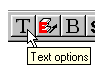 เพื่อเปิดหน้าต่างการทำงาน จากนั้นพิมพ์ข้อความที่ต้องการ สามารถเลือก
font, รูปแบบตัวอักษร, ระยะห่าง, ช่องไฟ ได้ง่ายๆ
เพื่อเปิดหน้าต่างการทำงาน จากนั้นพิมพ์ข้อความที่ต้องการ สามารถเลือก
font, รูปแบบตัวอักษร, ระยะห่าง, ช่องไฟ ได้ง่ายๆ
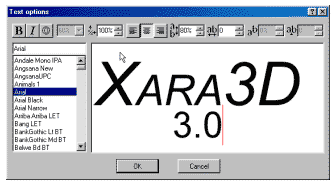
-
การกำหนดรูปแบบการหมุนข้อความ
สามารถทำให้ภาพเคลื่อนไหวได้ โดยอาศัยปุ่ม เมื่อคลิก
 จะปรากฏหน้าต่างทำงาน
Animation options ดังรูป จะปรากฏหน้าต่างทำงาน
Animation options ดังรูป
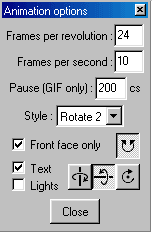
-
Frames per revolution จำนวน Frame ต่อการหมุน 1 รอบ
ปกติจะตั้งไว้ที่ 24 แต่สามารถปรับได้ตั้งแต่ 2-400 โดยจำนวน Frame
ยิ่งมากภาพก็จะหมุนอย่างนุ่มนวลมากขึ้น
-
Frames per second จำนวน Frame ที่แสดงใน 1 วินาที ปกติจะตั้งที่ 10
แต่เราตั้งได้ระหว่าง 1-100
ตัวเลขน้อยการหมุนของภาพจะกระตุกเป็นช่วงๆ ตัวเลขมาก
ภาพจะหมุนเร็วขึ้น
-
Pause (GIF only) ท เป็นการหยุดภาพ Frame
แรกชั่วคราวในแต่ละรอบก่อนจะหมุนต่อไปโดยกำหนดเวลาหน่วงเป็น
centisecond คือ 1/100 วินาที เช่น กำหนด 2 cs หมายถึงหยุด 2/100
วินาที หากไม่ต้องการให้หยุดก็ตั้งค่าเป็น 0
แต่จะใช้ได้เฉพาะไฟล์ภาพแบบ GIF เท่านั้น
-
Style กำหนดรูปแบบของการเคลื่อนไหวแบบต่างๆ
หลังจากที่กำหนดเงื่อนไขต่างๆ เสร็จแล้ว ก็ทดสอบการหมุนของภาพ
ได้โดยคลิกที่ปุ่ม start/stop Animation
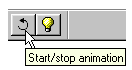
-
การเซฟไฟล์
ตอนนี้ก็พร้อมแล้วสำหรับการจัดเก็บเป็นภาพเคลื่อนไหว ให้คลิกที่ File
แล้วเลือก Export Animation ดังรูป
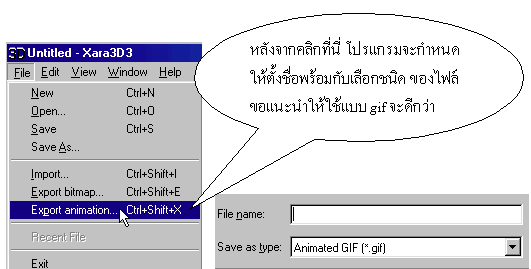
เมื่อตั้งชื่อเสร็จพร้อมกับกดปุ่ม save
ก็จะมีไดอะล็อกบ็อกซ์ให้เลือกรายการย่อย ที่เป็นคุณสมบัติของไฟล์
ให้กำหนดได้เพิ่มเติมดังรูป
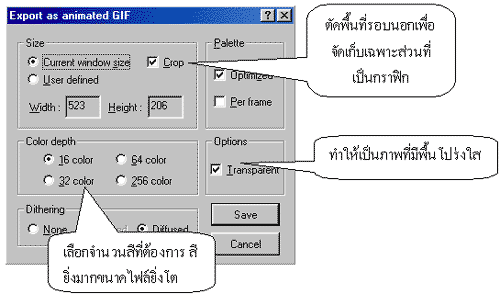
หวังเป็นอย่างยิ่งว่าเมื่อได้ทดลองใช้ Xara
แล้วจะทำให้สามารถสร้างภาพเคลื่อนไหวอย่างง่ายๆ ได้
และทำให้เว็บมีชีวิตชีวาขึ้นบ้างไม่มากก็น้อยสวัสดีครับ |
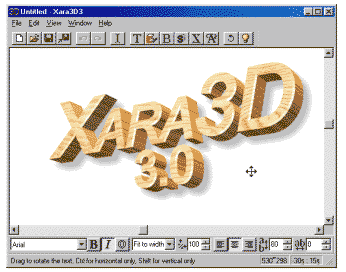
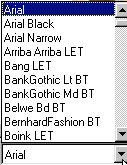


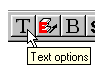 เพื่อเปิดหน้าต่างการทำงาน จากนั้นพิมพ์ข้อความที่ต้องการ สามารถเลือก
font, รูปแบบตัวอักษร, ระยะห่าง, ช่องไฟ ได้ง่ายๆ
เพื่อเปิดหน้าต่างการทำงาน จากนั้นพิมพ์ข้อความที่ต้องการ สามารถเลือก
font, รูปแบบตัวอักษร, ระยะห่าง, ช่องไฟ ได้ง่ายๆ